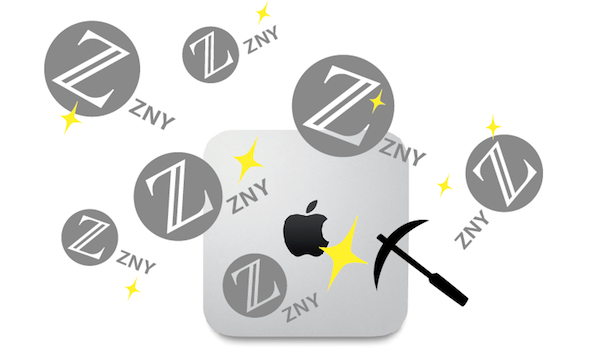今回は、BitZenyのプールマイニングについてまとめとこうと思います。
実践した Mac mini の環境はこちら
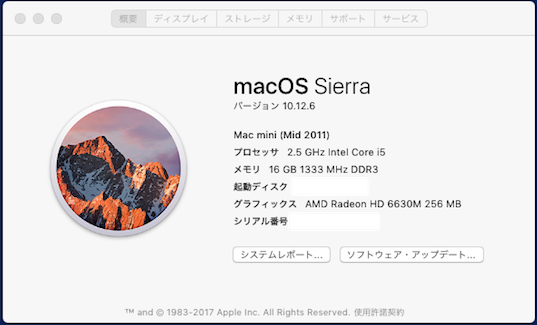
cpuminerのビルド
BitZenyのマイニングするために、それ用のマイナーをビルドしましょう。
まず環境としてHomebrewがインストールされてることとします。
まだの場合は、下の記事を参考にしてください。
http://www.kyulene.com/2017/08/10/post-736
必要なものをHomebrewを使ってインストールしていきます。
♦︎curlのインストール
念のため、インストール後に、このcurlのパスを通し直しておく。
バージョンの部分(ピンクの数字)は、各自のバージョンにして下さい。
「ls /usr/local/Cellar/curl/」でバージョンの確認ができると思います。
$ source ~/.bash_profile
確認してみます。
↓
/usr/local/Cellar/curl/7.57.0/bin/curl とでたのでOK
♦︎janssonのインストール
次の、php56-pthreadsのインストールの前に
次のコマンドを実行した。
参考サイト:http://takemaru123.hatenablog.jp/entry/2014/11/27/224037
♦︎php56-pthreadsのインストール
この時、インストールされたもの
autoconf
libpng
freetype
gettext
icu4c
jpeg
libxml2
libtool
unixodbc
readline
openssl
php56
homebrew/php/php56-pthreads
♦︎automakeのインストール
ここで、opensslについて確認する
↓
/usr/bin/openssl これは標準のopenssl
さっき、一緒にインストールされたopensslのパスを通す
バージョンの部分(ピンクの数字)は、各自のバージョンにして下さい。
「ls /usr/local/Cellar/openssl/」でバージョンの確認ができると思います。
$ source ~/.bash_profile
再度確認
↓
/usr/local/Cellar/openssl/1.0.2m/bin/openssl 無事に変更できた。
いよいよcpuminerのビルド
♦︎ソースコードをダウンロード
cpuminerホルダに移動
コンパイルできるようにするために、次のコマンドを順番に実行します
$ cp /usr/local/opt/curl/share/aclocal/libcurl.m4 m4
$ echo ACLOCAL_AMFLAGS = -I m4 >> Makefile.am
$ sed -i -e "s/INCLUDES/AM_CPPFLAGS/g" Makefile.am
$ sed -i -e "s/aclocal/aclocal -I m4/g" autogen.sh
その後、コンパイルしていきます
$ ./nomacro.pl
$ ./configure CFLAGS="-O3 -march=native -funroll-loops -fomit-frame-pointer"
$ make
今回のビルドに関して、参考にさせていただいたサイトは↓
参考サイト:https://qiita.com/s_ktmr/items/a69cbb964a997fcd4d03
おかげさまで、BitZenyのマイニングできました〜。ありがとうございました!
ホームディレクトリ下の「cpuminer」ホルダの中に
「minerd」が生成されていたら成功です。
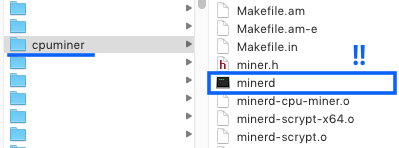
受取りアドレスを作成
1.BitZeny WALLETに作成する → ウォレットに保管する場合
2.取引所に作成する → マイニングで得たZNYを他通貨に交換する場合
1.BitZeny WALLETに作成する場合
BitZeny WALLET にて登録できます。
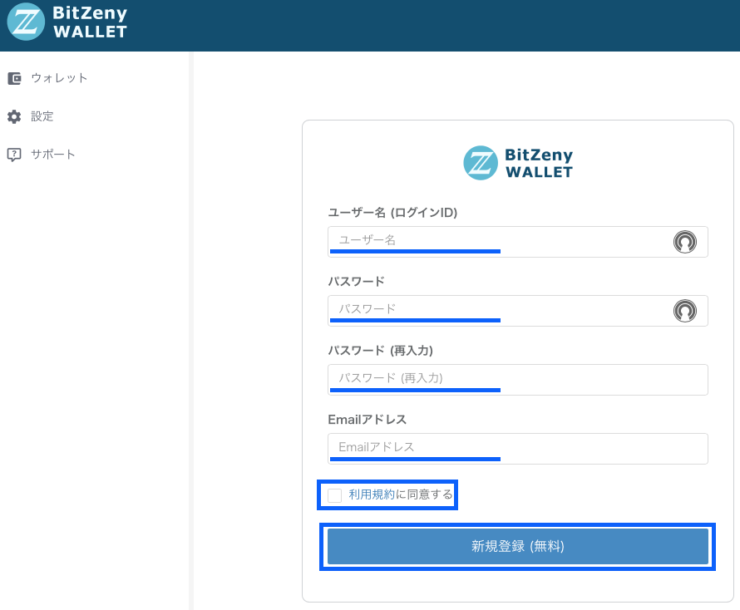
必要事項を入力して「新規登録」クリック。
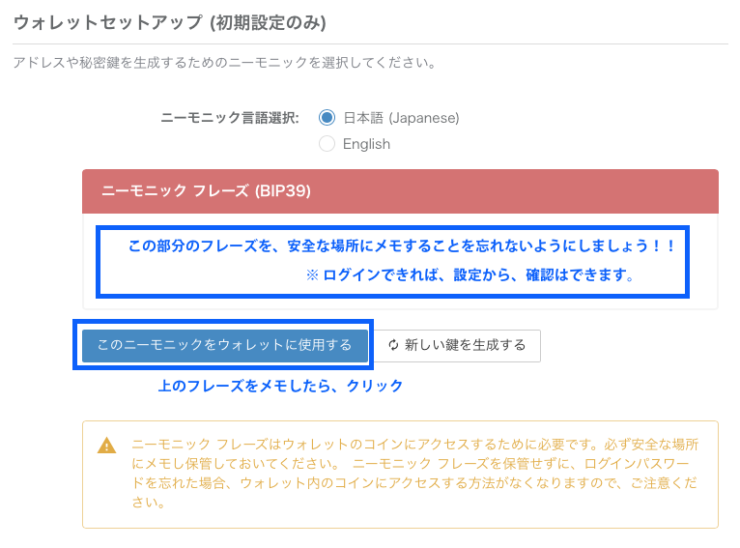
ニーモニックを日本語かEnglishの好きな方を選択し
ニーモニック フレーズを安全な場所にメモ、保存したら
「このニーモニックをウォレットに使用する」をクリック

新しいアドレスが作成されてますね。
このアドレスは後ほど、マイニングプールで受取りアドレスとして使用します。
2.取引所に作成する場合
今回は、C-CEXという取引所に作成しましたので、その手順です。
C-CEXの公式サイトから、アカウント登録します。
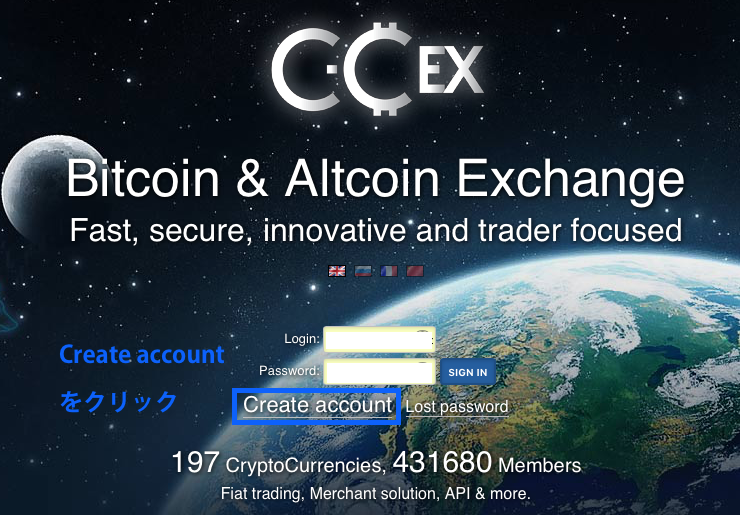
「Create account」をクリック。
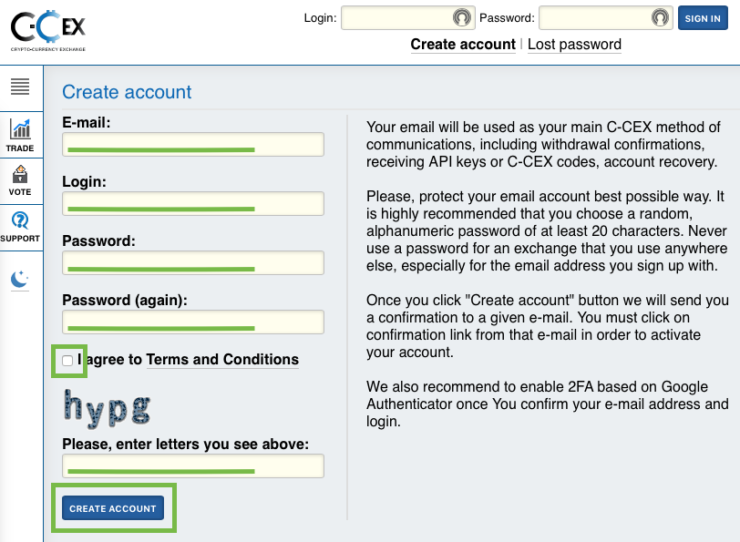
必要事項を入力して、「Create account」をクリック。
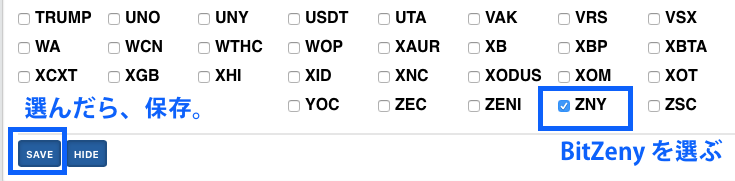
表示される、通貨の中から下の方にある「ZNY」にチェックを入れ
「SAVE」をクリック。
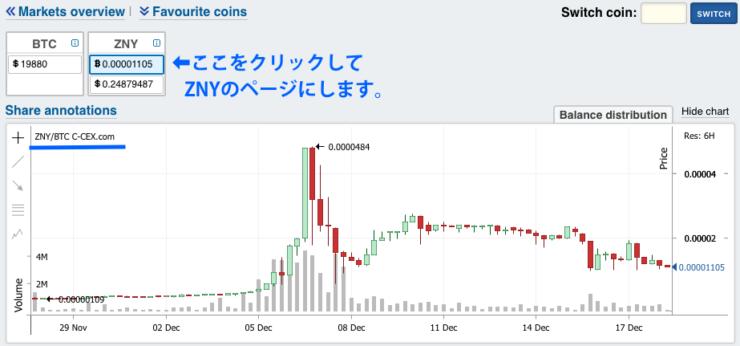
ZNYを選択します。
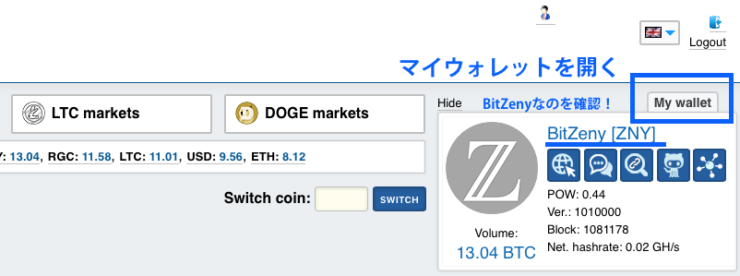
右上の「My wallet」をクリック。
↓

表示された「Get new address」をクリック。
↓
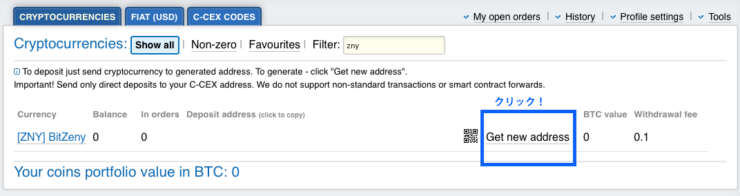
さらに表示された「Get new address」をクリック。
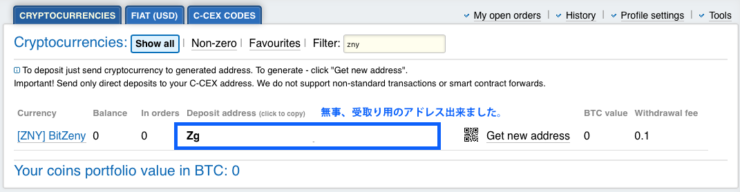
無事に、取引所の受取り用のアドレスが作成できました。
目次へ戻る
マイニングプールに登録する
BitZenyのマイニングプールもいろいろあるのですが
自分が登録したのは、LA BitZeny poolです。
ただ、マイニングは問題なくできてるのに、最後の画像の状態以降、マイニング作業はしててもトランザクションがちっとも更新されないところを見ると、人が増えすぎて不安定なのかもしれません。
12/20午後6時の時点では、改善されて無事に反映されるようになってます!
その他のBitZenyのプール情報は、次のサイトが参考になるかと思います。
<気まぐれブログ BitZenyが掘れるマイニングプール一覧>
https://kimagure.blog/cryptocurrency/bitzeny/bitzeny-mining-pool
登録が完了したら
マイニングプールでの設定をします。
受取り用アドレス、その他を設定
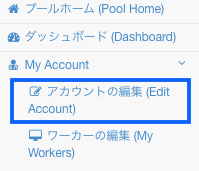
「My Account」→「アカウントの編集」を選びます。

編集可能にするために、PINコードを入力して、「Unlock」する。
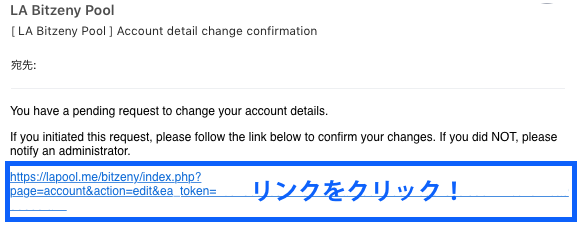
登録したメールアドレスに、確認のメールが来ますので
メールに記載されてるリンクをクリックすると編集できるようになります。
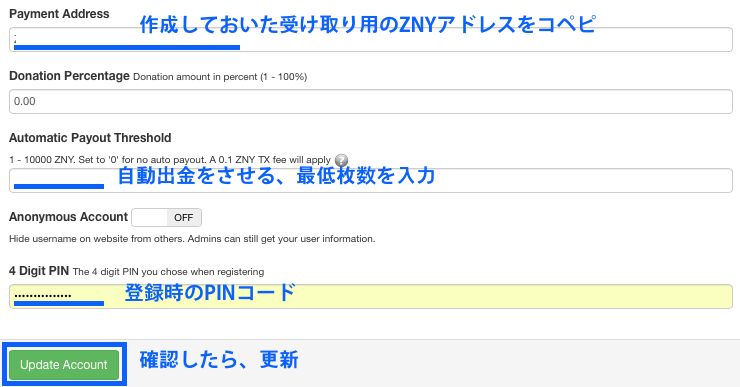
「My Account」→「アカウントの編集」と進み
画像のように、必要な箇所に入力して
「Update Account」をクリック。
ワーカーを新規追加
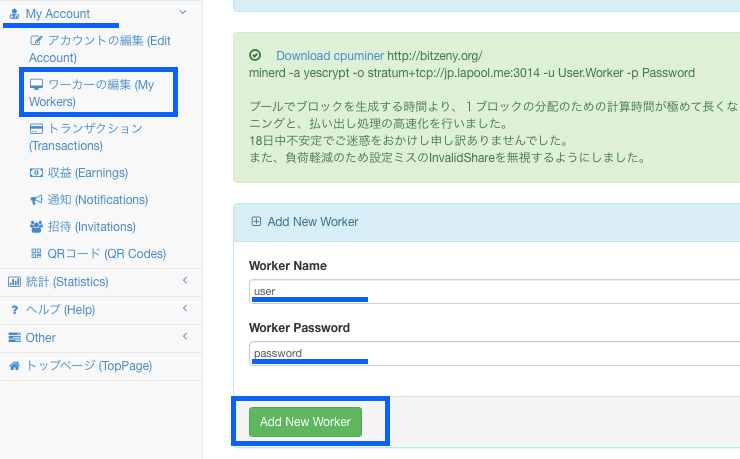
「My Account」→「ワーカーの編集」と進み
好きな Worker Name、Worker Password を入力して
「Add New Worker」をクリック。
これで、プールでの設定は完了です。
目次へ戻る
いよいよBitZenyのマイニングです
cpuminerのビルド
受取りアドレスの準備
マイニングプールの準備
が終われば、いよいよマイニングのための設定を行います。
設定ファイル(bitzeny.jsonファイル)を作成します。
「cpuminer」ホルダ内に、
「bitzeny.json」という名前のテキストファイルを作成し、
下のように記述します。
拡張子は、「.json」です。
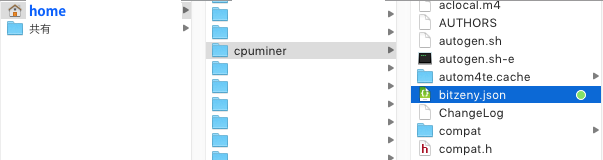
実行時にエラーとなることがあります。
なので、上部メニューの「編集」→「自動置換」の項目のうち
画像のように二箇所のチェックを外して記述したほうがいいと思います。
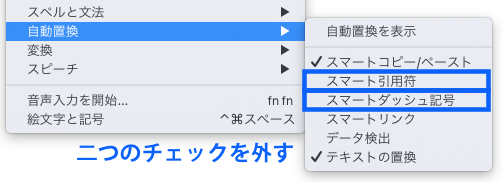
urlには、マイニングするプールのものを使用
userには、プールでのユーザー名と、作成したワーカーの名前をピリオド「.」で繋ぎます。
passには、ワーカーのパスワード
threadsには、使用するCPUのスレッド数
(自分の場合、最大で4可能なので、3にしてます)
LA BitZeny poolでの例
"url": "stratum+tcp://jp.lapool.me:3014",
"user": "ユーザー名.ワーカー名",
"pass": "パスワード",
"algo": "yescrypt",
"threads": "3",
"quiet" : true
}
そして、ターミナルに次のコマンド入力して
(cpuminerホルダに移動→マイニング開始)
$ ./minerd --config bitzeny.json
設定に問題なければ、しばらく見守っていると・・・
(yay!!!)
(yay!!!)
(yay!!!)
が表示されればマイニング成功です!お疲れさまでした〜
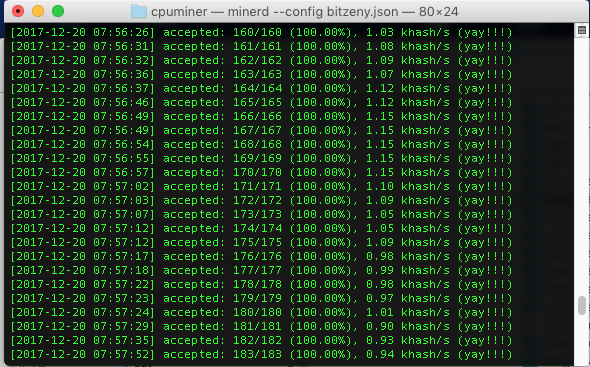
プールのほうでも、確認してみると?
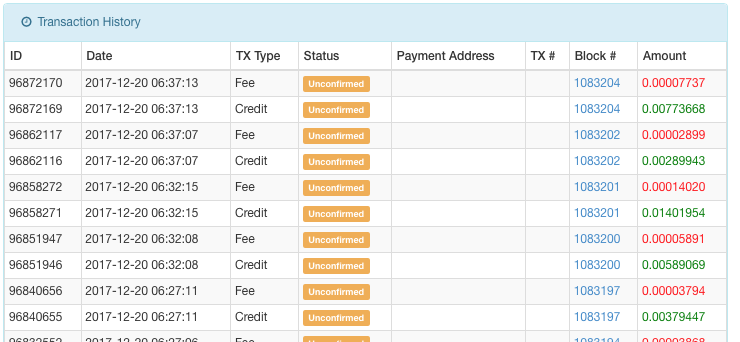
一応、無事にマイニングできてました。
ちなみに、マイニング終了したいとき
↓
マイニングしてるターミナルウィンドウに以下を入力
「controlキー + C」
目次へ戻る